Обновление
Документы на iPhone
выглядят по-новому.
В режиме экрана читать и редактировать документы на iPhone ещё легче. Включите его, чтобы оптимизировать тест, изображения и таблицы под ширину своего дисплея. Выключите — и вы увидите страницу полностью.
Обновление
Мгновенный
перевод текста.
Легко переводите выделенный текст и заменяйте слова на переведённые одним касанием.* Это идеально для уроков иностранного языка, бизнеса — везде, где нужен быстрый перевод прямо в документе.
Писать отчёты теперь ещё проще.
С новыми шаблонами для отчётов вы забудете о страхе чистого листа. Сразу погружайтесь в работу над эссе, научной статьёй или учебным докладом, открыв один из превосходных шаблонов. Просто выберите наиболее подходящий шаблон, а затем начинайте заполнять его текстом, изображениями и прочими данными.
Свобода взаимодействия с документом.
Интегрируйте видео прямо в документы.
Воспроизводите видеоролик из YouTube или Vimeo — в Pages, не открывая браузер. Вставьте ссылку на видео из интернета и смотрите его в документе или книге.
Основы работы в Pages. Ильяс Ахмедов
Другие важные функции
Скрытые описания объектов
Добавьте к медиа-контенту своего документа специальные текстовые описания, которые помогут тем, кто пользуется функциями универсального доступа. Такие описания можно добавить к изображениям или галереям, видеороликам или аудиофайлам.
Аудио
Записывайте, редактируйте и слушайте аудио прямо на странице своего документа.
Заголовки и аннотации всегда на своём месте
Мгновенно добавляйте текстовые поля к изображениям, видео или фигурам. А если необходимо передвинуть такой объект, ваш текст автоматически передвинется вместе с ним.
Цвета, градиенты и изображения
Добавьте цвет, градиент или изображение в качестве фона для всего документа, отдельного текстового блока или к любой фигуре.
Создавайте и публикуйте книги
Выберите любой из множества шаблонов для книг, чтобы создать свою сказку, роман, кулинарный справочник или другое произведение. Вставьте галереи изображений и видеоролики, добавьте свои аудиозаписи. А когда всё будет готово, можно прямо из Pages отправить свою книгу друзьям или опубликовать в приложении «Книги» от Apple.
Пользовательские шаблоны
Создавайте свои шаблоны, которые помогут вам быстрее начать работу с новыми документами. Эти шаблоны станут доступны сразу на всех ваших устройствах благодаря iCloud.
Тёмный режим
Включите Тёмный режим, чтобы поменять оформление интерфейса Pages. Так весь ваш контент будет ярко выделяться на экране.
Шрифт по умолчанию
Выберите свой любимый шрифт, подберите ему размер, а затем установите это сочетание в качестве базового для всех новых документов, которые будут создаваться из основных шаблонов.
Ссылки в документе
Сделайте книгу интерактивной, добавив в текст различные ссылки — на закладки, на веб‑страницы или на другие разделы своего документа.
Работа с текстом на Mac в программе Pages
Буквицы
Поставьте большую декоративную букву в начало текста или абзаца, чтобы придать ему выразительности.
Экспорт
Документы Pages можно экспортировать в другие форматы, в том числе PDF, Word и EPUB.
Разворот и двустраничный вид
Работайте с текстом, расположив две страницы рядом. Включите режим разворота, чтобы отформатировать текст в документе с двухстраничным разворотом, в книжном макете или на листе для двусторонней печати.
Постраничные и заключительные сноски
Вставьте в документ постраничные или заключительные сноски, чтобы предоставить читателю дополнительную информацию.
Впечатляющие диаграммы
В вашем распоряжении столбчатые графики, кольцевые диаграммы и множество других способов представить информацию наглядно. А ещё для каждого из них можно создать голосовое описание — с помощью функции VoiceOver в iOS и iPadOS.
Общие папки в iCloud Drive
Сохраните документ из Pages в общую папку на iCloud Drive, и вы сразу сможете работать над ним совместно с другими пользователями.
Галерея изображений
Поместите на страницу сразу целую коллекцию фото. При этом к каждому снимку можно добавить своё описание.
Математические формулы
Записывайте математические формулы красиво и элегантно с помощью программных средств LaTeX или MathML.
Совместная работа офлайн
Редактируйте общие документы без подключения к интернету — все изменения автоматически синхронизируются, как только
вы снова будете онлайн.
Стили абзацев
Применяйте к параграфам заранее подготовленные стили. Это придаст документу единообразие, а также позволит быстро форматировать сразу весь текст.
Точное редактирование объектов
Обновлённые инструменты редактирования помогут размещать графические элементы точнее.
Режим докладчика
Включите режим докладчика, чтобы сделать документ удобным для чтения во время презентации. В этом режиме можно включить автоматическое прокручивание текста, как на телесуфлёре.
Удаление фрагментов изображения
Воспользуйтесь функцией «Быстрая Альфа», чтобы сделать отдельные области изображения прозрачными, удалить ненужный фон или лишние цветные сегменты.
Библиотека фигур
Вам доступно более 700 готовых
фигур. При этом можно менять цвета, настраивать размеры, добавлять тексты. А ещё можно создавать и сохранять свои фигуры.
Оглавление
Обтекание текстом
Настройте изображение, видео или фигуру так, чтобы текст обтекал этот объект с разных сторон — и придайте неповторимый вид вашему документу.
Отслеживайте
изменения и добавляйте комментарии
Когда вы работаете над документом совместно с другими пользователями, включите отслеживание изменений. Так вы будете видеть, кто какие правки внёс. А ещё можно добавлять свои комментарии и отвечать на чужие, создавая цепочки ответов.
Поддержка трекпада и мыши на iPad
Работайте в Pages с помощью клавиатуры Magic Keyboard, мыши Magic Mouse или трекпада Magic Trackpad — это откроет новые возможности для ваших документов.
Источник: www.apple.com
Поддержка приложения Pages


Выбирайте тип документа, настраивайте размер и поля страниц, изменяйте внешний вид текста и не только.
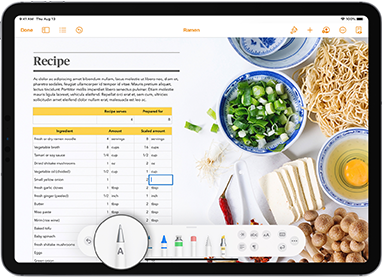
Разметка документа
Преобразовывайте рукописный текст в печатный с помощью Apple Pencil, добавляйте аннотации и рисуйте в документе Pages.
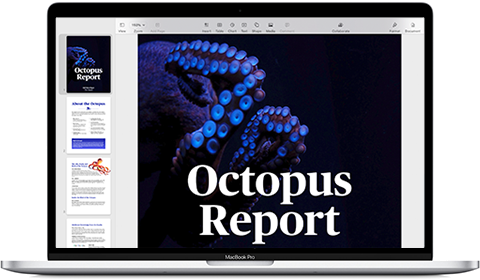
Навигация по документу
Используйте вид оглавления для быстрой и удобной навигации по документу Pages.
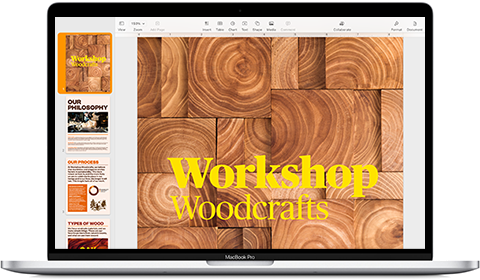
Публикация книги
Узнайте всю необходимую информацию о том, как опубликовать книгу напрямую в магазине Apple Books.
Источник: support.apple.com
Работа в iWork. Часть 1: Pages. Интерфейс программы и панель инструментов

Минимальный джентльменский набор на любом компьютере, независимо от платформы и операционной системы — это, собственно, сама операционная система плюс офисный пакет. На платформе PC — Windows + Microsoft Office или, как вариант, Linux + OpenOffice; на платформе Macintosh — Mac OS X + iWork.
Но Microsoft Office и OpenOffice на данный момент нас мало интересуют, хотя, являясь мультиплатформенными, выпускаются и для платформы Macintosh. В нашем новом цикле статей мы поговорим о «родном» для Mac OS X офисном пакете iWork, который, благодаря глубокой интеграции с операционной системой, стал с ней практически единым целым. Пакет состоит из 3 приложений: Pages (текстовый редактор), Numbers (работа с электронным таблицами) и Keynote (создание презентаций). А начнем мы с самого популярного приложения из пакета — программы Pages, которая предназначена для создания и редактирования текстов, а также их верстки.
Как и почти все ключевые продукты от компании Apple, Pages является мультиязычным приложением и имеет локализацию на 16 языках, в число которых входит и русский. Язык в программе выставляется автоматически, в зависимости от того, какой язык выбран основным в операционной системе. Русская локализация выполнена безукоризненно, с учетом особенностей русского языка.
ОКНО ВЫБОРА ШАБЛОНА
При каждом запуске Pages пользователь начинает свою работу в приложении с окна выбора шаблона. Независимо от того, собирается ли он просто написать определенный текст или создать то или иное творение — обязательно нужно выбрать шаблон будущего документа.
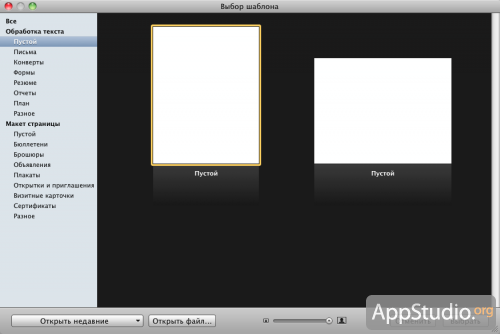
Шаблоны являются отличительной чертой приложения и часто помогают сэкономить время на оформлении и создании макета того или иного документа. Все шаблоны разбиты на две группы (Обработка текста и Макет страницы), каждая из которых имеет еще несколько подкатегорий.
Группа имеет 8 категорий (Пустой, Письма, Конверты, Формы, Резюме, Отчеты, План, Разное) и имеет в своем составе шаблоны, главным образом предназначенные для написания и обработки текста с минимальным графическим оформлением. Как можно понять из названия категорий шаблонов, они могут помочь составить правильный отчет, написать грамотное резюме и пр. В этой же группе находятся так называемые пустые шаблоны, предназначенные для использования тогда, когда пользователь намерен начать писать с чистого листа.
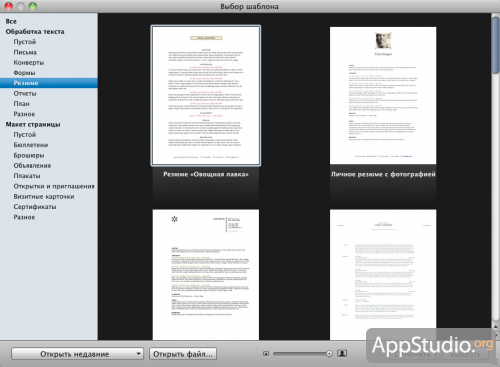
В 9 категориях (Пустой, Бюллетени, Брошюры, Объявления, Плакаты, Открытки и приглашения, Визитные карточки, Сертификаты, Разное) собраны творческие шаблоны, позволяющие без особого труда создать несложную брошюру, плакат, красивую открытку и пр.
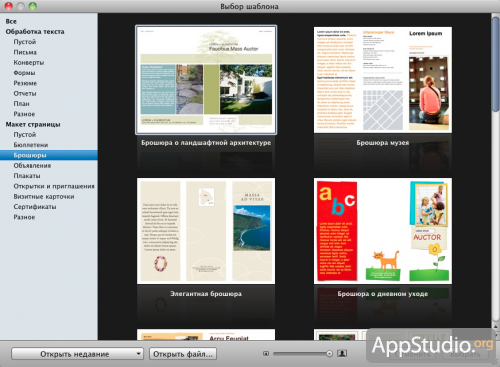
Помимо всего прочего, в окне выбора шаблона возможно выбрать один из последних редактировавшихся документов (это очень удобно, когда над одним документом приходится работать в течение нескольких дней), а также загрузить любой файл совместимого формата из любой папки жесткого диска. Впрочем, несмотря на все полезные функции данного окна, оно не является исключительным, так как доступ ко всему вышеперечисленному можно получить и с помощью меню программы, и поэтому показ этого окна можно смело отключить в настройках Pages. Итак, выбираем один из шаблонов (например Пустой из группы Обработка текста) и попадаем в основное окно приложения.
ОСНОВНОЕ ОКНО И ПАНЕЛЬ ИНСТРУМЕНТОВ
Приложение имеет простой и аккуратный интерфейс. Окно программы состоит из одного большого рабочего поля и панели инструментов, разместившейся вверху окна. Внизу окна расположилась совсем небольшая инфо-панель, которая, впрочем, тоже имеет некоторые инструменты управления. Весь остальной инструментарий приложения размещен на многочисленных убираемых панелях, которые изначально не показаны. Таким образом, Pages изначально располагает к спокойной и комфортной работе, когда почти ничего не отвлекает от творческого или рабочего процесса.
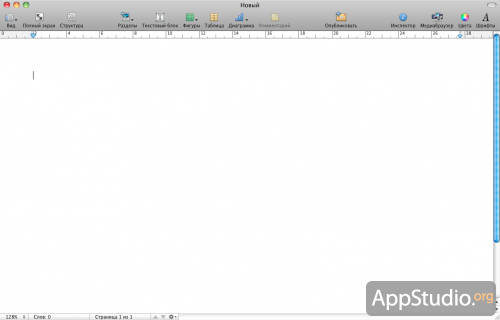
К приемам работы в основном окне Pages мы еще вернемся в одном из следующих выпусков цикла, а пока поговорим об инструментах, представленных на панели инструментов.
Кнопка предоставляет доступ к выпадающему меню, позволяющему управлять показом целого ряда панелей, инструментов и пр.
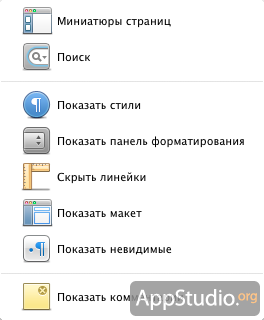
В качестве примера мы задействовали сразу несколько опций из этого меню (стили, панель форматирования, линейка, макет). Посмотрите, как разительно отличается вид от того минимализма, что мы имели при запуске приложения. Впрочем, совсем необязательно включать сразу все возможные панели — пользователь по своему усмотрению может задействовать только нужные опции.
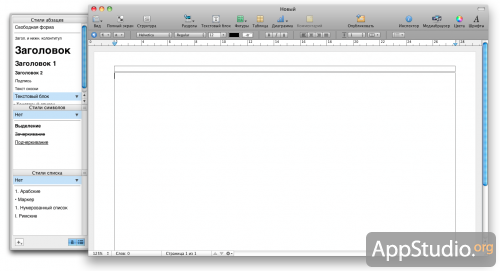
Таким образом, еще одним достоинством приложения является возможность для пользователя самому управлять отображением тех или иных элементов интерфейса, не полагаясь на предпочтения разработчиков.
Полноэкранный режим работы позволяет творческому человеку остаться наедине с текстом и полностью погрузиться в творческих процесс. При переходе в этот режим с экрана убирается все, что может помешать работе мысли и созданию того или иного документа. В этом режиме пользователь видит только белый лист бумаги, снизу которого указывается номер страницы и количество написанных слов. Если курсор мыши переместить к верхней границе окна, то будет показан менюбар (для возможности доступа к меню программы) и панель форматирования текста, а при перемещении к левому краю экрана — боковая панель с миниатюрами страниц.
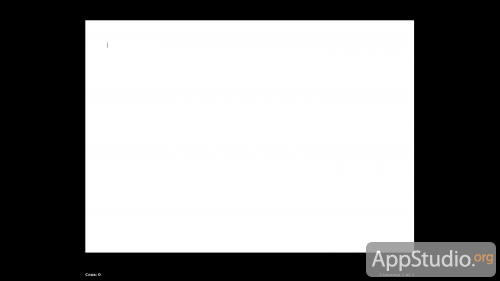
Кнопка, позволяющая управлять отображением структуры набираемого или редактируемого текста.
Довольно интересная кнопка, позволяющая добавлять в макет будущего документа дополнительные страницы, как пустые, так и заполненные условным бессмысленным текстом — «рыбой» (Lorem ipsum dolor sit amet…).
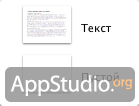
Инструмент позволяет создать текстовый блок произвольного размера, а в последствии легко перемещать его по всей площади документа. Кроме того, к тестовому блоку можно применить определенный стиль, использовать шрифт, отличный от основного текста, использовать заливку и многое другое.
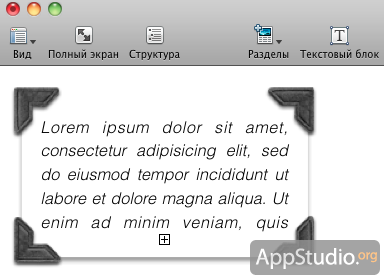
Быстрое рисование любой из 15 доступных фигур, включая возможность построения своей фигуры путем отмечания курсором мыши точек ее вершин. Любая нарисованная фигура может быть подвергнута трансформации — как отдельных ее частей, так и сразу всей фигуры.
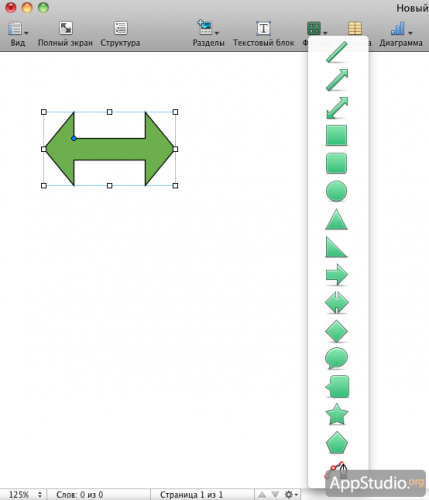
Любой уважающий себя текстовый редактор позволяет с тем или иным уровнем комфортности строить таблицы. Вот и Pages с помощью данного инструмента позволяет создавать таблицы любой сложности. При клике на данную кнопку на странице будет построена пустая таблица 3х3 и одновременно с этим окроется окно Инспектора таблиц, предоставляющее неплохие возможности по редактированию таблицы.
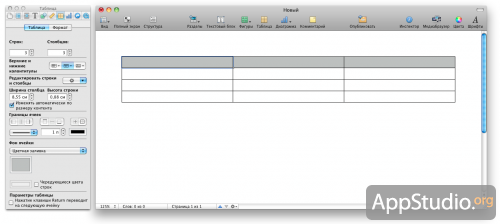
Инструмент предоставляет широкие возможности по созданию диаграмм и графиков. Клик на иконке вызовет выпадающее меню, позволяющее выбрать любой из 11 плоских и 8 объемных шаблонов. С помощью автоматически открывающихся панелей Редактора данных диаграммы и Инспектора диаграмм, пользователь может управлять любым параметром диаграммы, начиная от ввода конкретных значений и заканчивая глубиной диаграммы и стилем освещения (для объемных шаблонов). Конечно, в плане количества возможностей для построения диаграмм Pages вряд ли сможет соперничать со специализированными приложениями, но и того, что имеет, с лихвой хватит обычному пользователю.
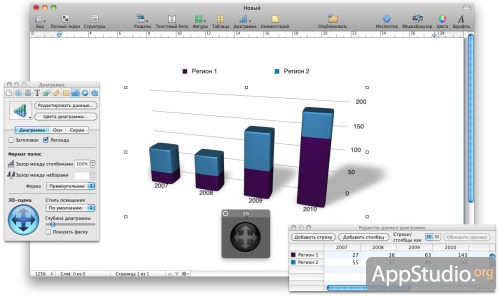
Совершенно замечательная возможность давать комментарии для любого выделенной части документа, будь-то фрагмент текста или изображение. Для создания комментария достаточно выделить нужный фрагмент, кликнуть на кнопку Комментарий на панели инструментов, а в появившееся поле вписать нужный текст. Такими комментариями очень удобно делать пометки подобно заметкам на полях при создании документа по старинке — ручкой или карандашом на бумаге.
Инструмент позволяет обмениваться документами через сервис iWork.com Public Beta. Для возможности воспользоваться данным сервисом пользователю необходимо иметь учетную запись Apple.
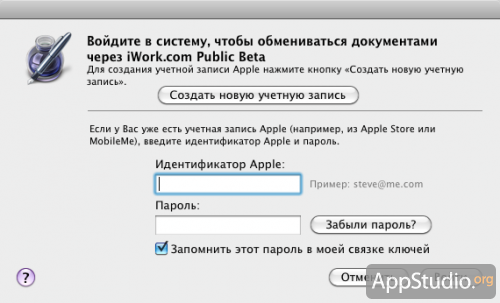
Доступ к многофункциональному окну (панели) Инспектора. Панель Инспектора состоит из 10 вкладок, каждая из которых имеет инструментарий для работы с теми или иными элементами редактируемого инструмента. Более подробно об Инспекторе мы расскажем в одной из следующих частей обзора.
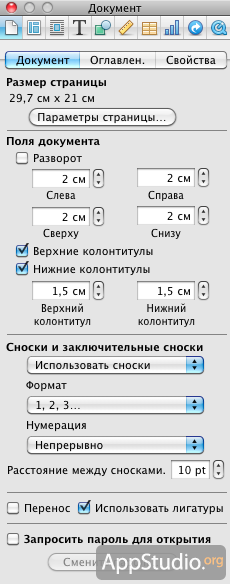
Медиабраузер позволяет импортировать в Pages аудио-, фото- и видеоматериалы из таких приложений, как GarageBand, iTunes, Aperture, iPhoto, Photo Booth, iMovie. Возможности Медиабраузера позволяют осуществлять предварительный просмотр или прослушивание добавляемых материалов, а также осуществлять мгновенный поиск в медиатеках вышеперечисленных приложений.

Доступ к стандартной панели, позволяющей не только выбрать тот или иной цвет, но и редактировать их, создавая свои собственные цвета.
Еще одна стандартная панель, предоставляющая доступ ко всем шрифтам, установленным в системе.
В следующей части обзора мы расскажем о меню настроек приложения, а также расскажем о возможностях, предоставляемых меню программы, включая варианты импорта и экспорта.
Источник: appstudio.org